苹果手机的应用程序在保护用户隐私和数据安全方面非常重要,为了确保手机中个人信息不被泄露,苹果手机用户可以在各种应用程序上设置密码锁。通过设置密码锁,用户可以防止未经授权的人访问他们的应用程序,保护个人隐私和数据安全。接下来我们将介绍如何在iPhone手机上设置密码锁,确保用户的信息得到有效的保护。
苹果手机iPhone如何在APP应用上设置密码
步骤如下:
1.首先打开手机【设置】
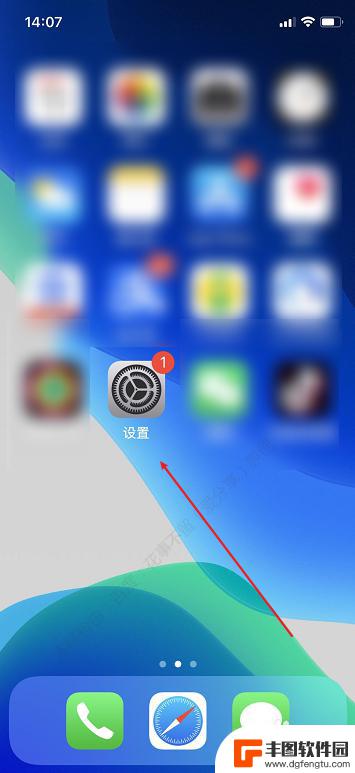
2.点击【为屏幕使用时间设置密码】

3.设置【使用密码】
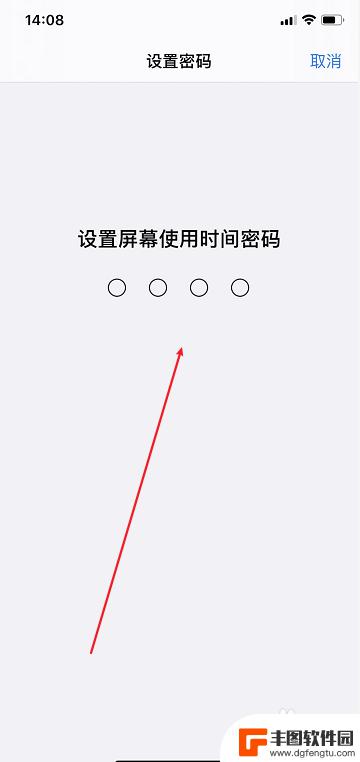
4.点击【APP限额】
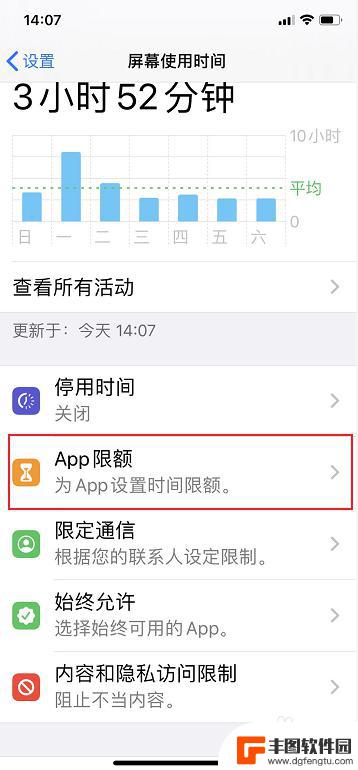
5.点击【添加限额】
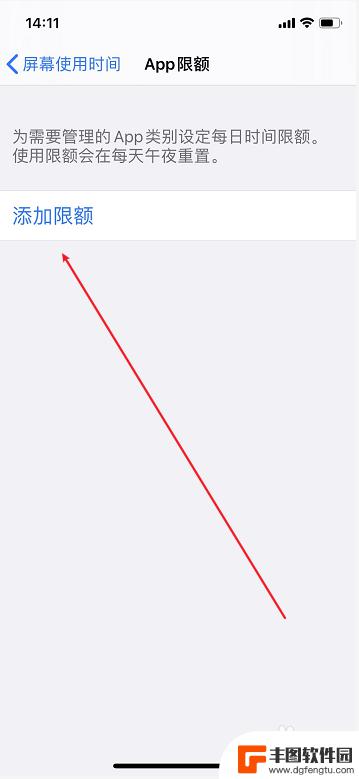
6.选择需要设置使用密码的【APP应用】
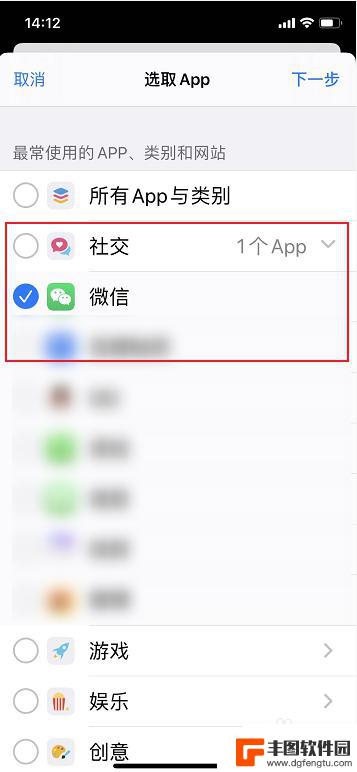
7.设置时间(例如:1分钟),点击【添加】
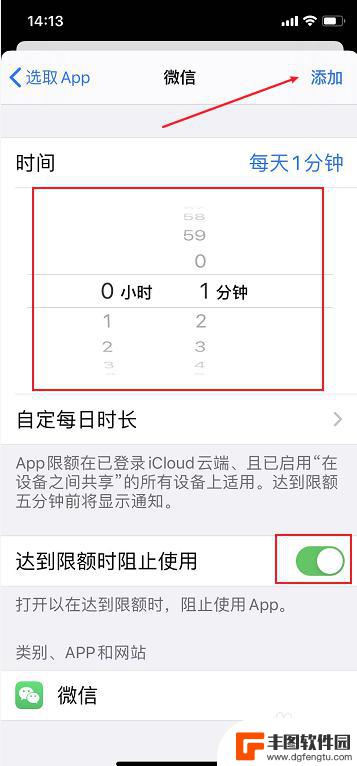
8.在打开APP的时候,就会提示输入密码了!
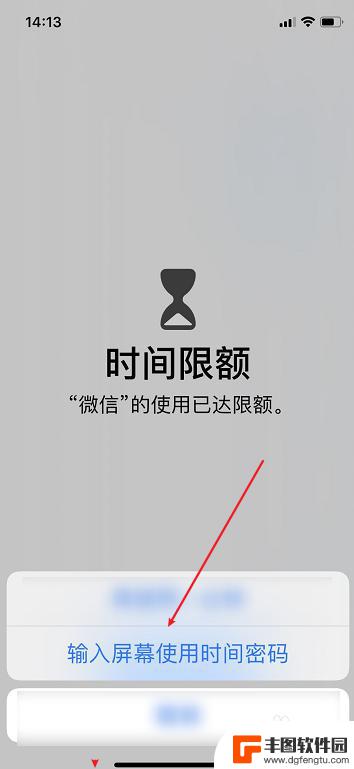
以上就是苹果手机应用如何设置密码锁的全部内容,如果遇到这种情况,你可以根据以上步骤解决问题,操作简单快速,一步到位。
相关教程
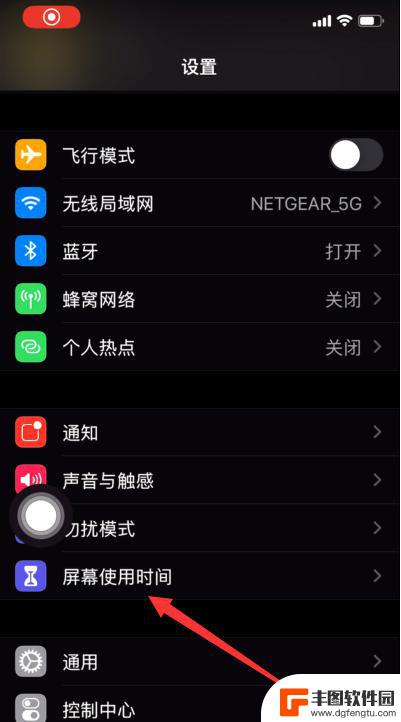
苹果手机 应用锁 苹果iPhone手机如何设置APP锁密码
苹果iPhone手机是目前市场上最受欢迎的智能手机之一,拥有强大的性能和丰富的应用资源,在日常使用中我们可能会存储一些私密信息或者个人数据在手机中,为了保护隐私安全,设置APP...
2024-06-24 09:22:50
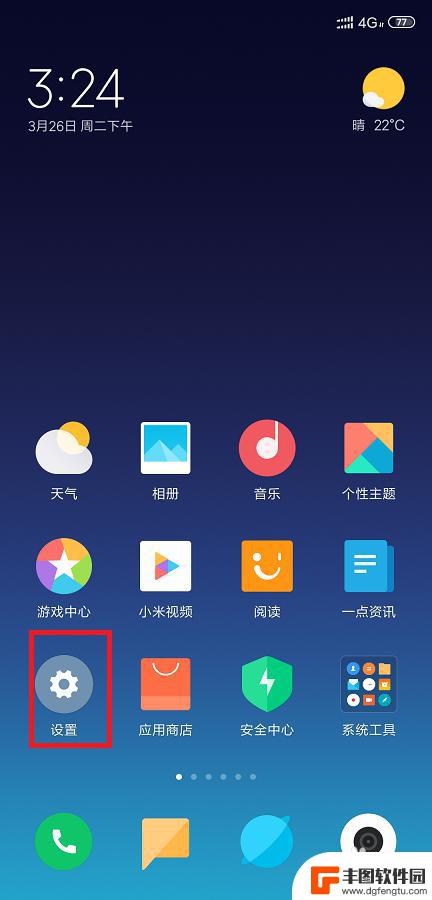
手机应用设置了密码怎么取消 应用锁密码如何取消
手机应用设置了密码是为了保护用户的隐私和数据安全,但有时候我们可能会忘记密码或者觉得不再需要设置密码,当我们想要取消手机应用的锁密码时,应该如何操作呢?取消应用锁密码并不复杂,...
2024-04-23 16:21:59
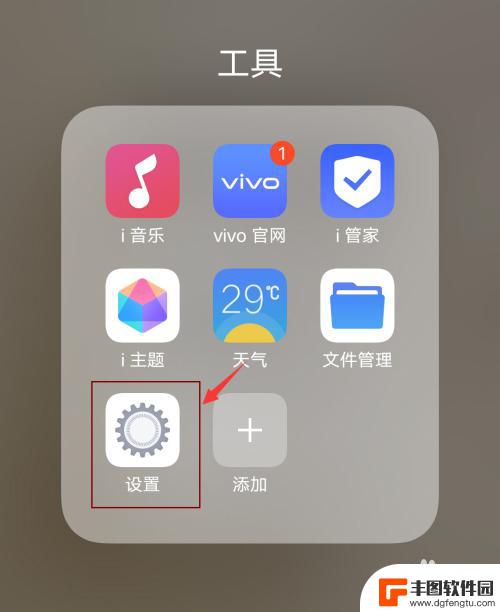
vivo手机app怎么设置密码 如何在vivo手机上设置应用加密
vivo手机app怎么设置密码,如今,手机已经成为人们生活中不可或缺的一部分,其中vivo手机凭借其出色的性能和用户友好的界面备受青睐,为了保护个人隐私和数据安全,设置密码成为...
2023-11-26 09:40:21
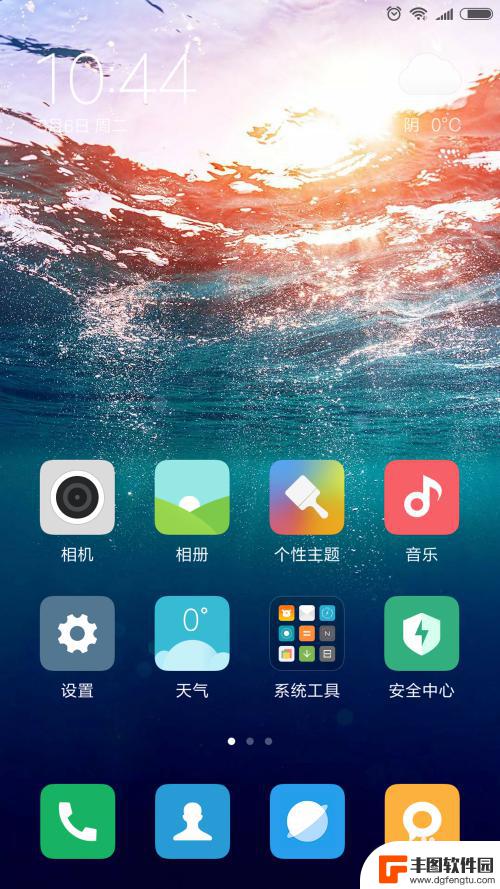
agm手机app如何加密 如何给手机应用程序设置密码
在当今数字化时代,隐私保护变得越来越重要,AGM手机app提供了一种简单而有效的方式来加密手机应用程序,保护用户的个人信息和数据安全。通过设置密码,用户可以确保只有授权的人才能...
2024-07-06 11:37:21
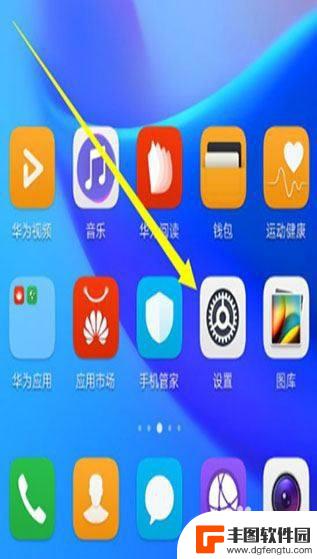
华为怎么上锁 华为手机应用如何设置密码锁
在现代社会中,手机已经成为人们生活中不可或缺的一部分,而对于手机的安全保护,华为手机的应用密码锁功能无疑是一项重要的选择。华为手机应用密码锁可以有效地保护用户的隐私和个人数据,...
2023-12-10 15:31:51
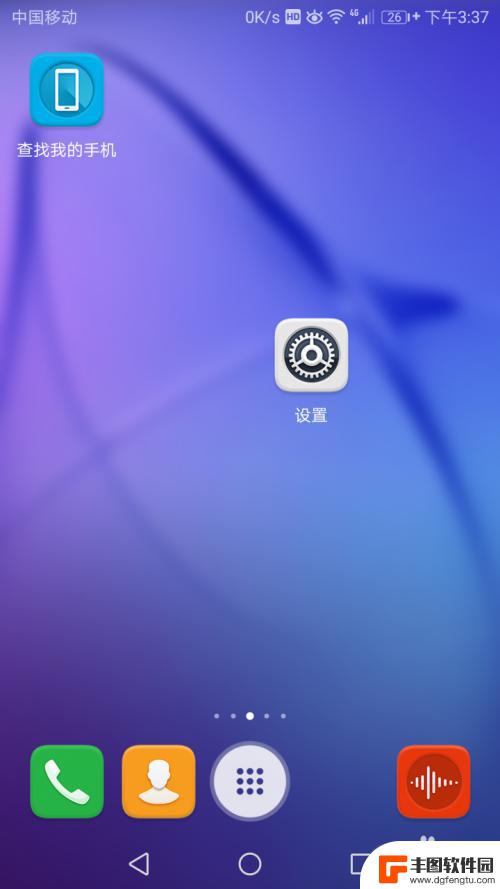
华为手机app加密 华为手机应用程序设置密码方法
随着智能手机的普及,手机中存储的个人信息越来越重要,为了保护用户的隐私,华为手机推出了加密功能,用户可以在设置中为应用程序设置密码,确保个人信息的安全性。通过华为手机app加密...
2024-04-24 16:31:02

苹果手机电话怎么设置满屏显示 iPhone来电全屏显示怎么设置
苹果手机作为一款备受欢迎的智能手机,其来电全屏显示功能也备受用户青睐,想要设置苹果手机来电的全屏显示,只需进入手机设置中的电话选项,然后点击来电提醒进行相应设置即可。通过这一简...
2024-11-27 15:22:31

三星山寨手机怎么刷机 山寨手机刷机工具
在当今科技发展迅速的时代,手机已经成为人们生活中不可或缺的重要工具,市面上除了知名品牌的手机外,还存在着许多山寨手机,其中三星山寨手机尤为常见。对于一些用户来说,他们可能希望对...
2024-11-27 14:38:28
小编精选
苹果手机电话怎么设置满屏显示 iPhone来电全屏显示怎么设置
2024-11-27 15:22:31三星山寨手机怎么刷机 山寨手机刷机工具
2024-11-27 14:38:28怎么手机照片做表情 自己制作微信表情包的步骤
2024-11-27 13:32:58手机锁死怎么解开密码 手机屏幕锁住了怎样解锁
2024-11-27 11:17:23如何让手机与蓝牙耳机对接 手机无法连接蓝牙耳机怎么办
2024-11-27 10:28:54苹果手机怎么关闭听筒黑屏 苹果手机听筒遮住后出现黑屏怎么办
2024-11-27 09:29:48vivo手机如何更改字体大小 vivo手机系统字体大小修改步骤
2024-11-26 16:32:51手机上如何设置显示温度 手机屏幕如何显示天气和时间
2024-11-26 14:35:15手机流量为什么不能用 手机流量突然无法上网怎么办
2024-11-26 13:17:58手机屏幕白边如何去除黑边 华为手机屏幕上方显示黑色条纹怎么处理
2024-11-26 12:20:15热门应用